Téléchargez le dernier pilote d'imprimante tout-en-un HP DeskJet 3755 sous Windows 10, 8, 7
Miscellanea / / August 08, 2021
De nombreux utilisateurs utilisent l'imprimante tout-en-un HP Deskjet 3755 pour leurs besoins professionnels et personnels en raison de la facilité d'utilisation et de configuration du pilote de périphérique. L'imprimante est livrée avec un CD de pilotes pour installer tous les pilotes compatibles. Mais au cas où vous l'auriez perdu, voici comment installer les pilotes sur Windows 10, 8, 7 PC.
HP DeskJet 3755 All-in-one est une excellente imprimante qui peut gérer toutes les tâches simultanément, comme l'impression, la numérisation et la copie. Cependant, pour l'utiliser ou débloquer de nouvelles fonctionnalités, vous devez télécharger le pilote d'imprimante tout-en-un HP DeskJet 3755. De plus, cette tâche n'est pas aussi facile qu'il y paraît. En effet, la plupart des gens ne savent pas comment télécharger le dernier pilote d'imprimante tout-en-un HP DeskJet 3755 sous Windows 10, 8, 7. De plus, le HP DeskJet 3755 a besoin d'une mise à jour du pilote de temps en temps pour fonctionner correctement.
C'est précisément pourquoi nous sommes là pour vous aider; ce post vous montrera tout. De plus, si votre imprimante ne fonctionne pas correctement, par exemple si l'imprimante n'imprime pas, l'imprimante se déconnecte automatiquement, codes d'erreur sur l'imprimante. Ensuite, vous devez essayer de mettre à jour le pilote de votre imprimante pour résoudre les problèmes.

Contenu des pages
-
Téléchargez le dernier pilote d'imprimante tout-en-un HP DeskJet 3755 sous Windows 10, 8, 7
- Méthode 1: Téléchargez manuellement le pilote de votre imprimante tout-en-un HP DeskJet 3755
- Méthode 2: mettre à jour automatiquement votre pilote pour l'imprimante tout-en-un HP DeskJet 3755
- Méthode 3: Télécharger depuis le site officiel
- Conclusion
Téléchargez le dernier pilote d'imprimante tout-en-un HP DeskJet 3755 sous Windows 10, 8, 7
Vous pouvez suivre les méthodes ci-dessous pour télécharger le dernier pilote d'imprimante tout-en-un HP DeskJet 3755. Cependant, il existe essentiellement deux méthodes pour télécharger le pilote de votre imprimante tout-en-un HP DeskJet 3755.
Méthode 1: Téléchargez manuellement le pilote de votre imprimante tout-en-un HP DeskJet 3755
Cette méthode est relativement longue car vous avez besoin de patience et de quelques compétences en informatique pour mettre à jour votre pilote. Trouver le pilote exact en ligne, le télécharger et l'installer n'est pas une chose facile. Alors, regardez maintenant les étapes pour télécharger manuellement les pilotes pour votre tout-en-un HP DeskJet 3755.
Étapes pour télécharger le pilote via Windows
- Tout d'abord, vous devez vous rendre au Assistance clientèle HP puis dirigez-vous vers le Logiciel et pilote Options de téléchargement.
- Après cela, dans la zone de recherche, recherchez DeskJet3755 pour trouver le dernier pilote pour votre imprimante HP, puis téléchargez le fichier du pilote sur votre PC. Ensuite, extrayez le fichier téléchargé sur votre PC.
- Maintenant, cliquez sur le menu Démarrer et ouvrez directement le panneau de configuration.
-
Ensuite, une liste de paramètres apparaîtra. Dans cette liste, vous devez sélectionner le Matériel et son languette.

-
Après cela, cliquez sur le Périphériques et imprimante puis cliquez sur le Ajouter une imprimante suivi par ajouter une imprimante locale.

- Maintenant, vous devez choisir le utilisation d'un port existant et sélectionnez un port.
- Une fois que vous avez sélectionné le port, sélectionnez votre modèle d'imprimante. Pour ce faire, vous devez cliquer sur la marque ou le fabricant de l'imprimante trouvé dans le volet de gauche.

- Si vous trouvez et sélectionnez le modèle exact de votre imprimante ( HP DeskJet 3755), cela suffit, mais au cas où votre modèle d'imprimante ne serait pas mentionné dans la liste. Ensuite, vous devez parcourir les pilotes extraits (.inf) que vous avez déjà téléchargé.
- Pour ce faire, vous devez cliquer sur le Avoir un disque option. Ensuite, à partir de la prochaine fenêtre nouvellement ouverte, cliquez sur le Parcourir bouton.
- Maintenant, allez à l'emplacement où vous avez extrait le fichier et sélectionnez le .inf fichier et appuyez sur la touche Entrée.
- Maintenant, il vous ramènera automatiquement au Installer à partir du disque languette. Ensuite, vous devez cliquer sur le d'accord bouton.
Après cela, vous devez suivre les instructions à l'écran pour terminer le processus d'installation. Maintenant, vous pouvez voir que votre imprimante tout-en-un HP DeskJet 3755 s'affiche dans la section des périphériques.
Méthode 2: mettre à jour automatiquement votre pilote pour l'imprimante tout-en-un HP DeskJet 3755
La mise à jour automatique est un processus fiable car il peut s'agir de la méthode la plus simple et la plus rapide pour mettre à jour votre pilote avec la dernière version disponible pour votre ordinateur. Vous devez faire quelques clics pour mettre à jour les pilotes. Pour mettre à jour le pilote automatiquement, vous devez utiliser une application tierce telle que pilote facile, boost de pilote IObit, DriverPack Solution, etc.
Les utilisateurs peuvent activer le téléchargement automatique de la mise à jour de Windows pendant qu'il télécharge et installe tous les pilotes compatibles pour les appareils connectés. C'est une solution simple et rapide pour tout problème de pilote.
Méthode 3: Télécharger depuis le site officiel
Tous les pilotes pour l'imprimante HP Deskjet sont disponibles sur le site officiel que vous pouvez télécharger et installer sur votre PC.
Annonces
Étapes pour télécharger et installer le pilote d'imprimante tout-en-un HP DeskJet 3755 :
Accédez au site Web officiel d'assistance aux pilotes HP en cliquant sur ici
Recherchez la version de votre imprimante et téléchargez le fichier exe.
Annonces
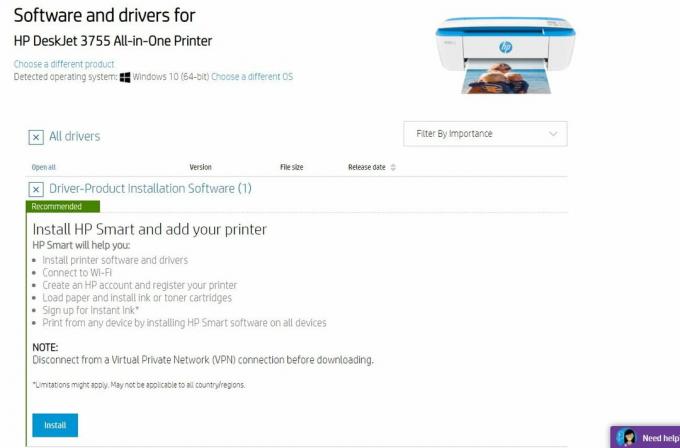
Ouvrez le programme d'installation exe et suivez les instructions à l'écran pour installer le pilote.
Noter: Assurez-vous de connecter votre imprimante lors de l'installation de l'imprimante.
Conclusion
L'imprimante tout-en-un HP DeskJet 3755 est une imprimante complète aux fonctionnalités étonnantes, capable à la fois d'imprimer et de numériser des documents. J'espère que ce guide vous aidera à configurer et à installer les pilotes de l'imprimante tout-en-un HP DeskJet 3755 sur votre nouveau PC de bureau ou ordinateur portable. En cas de problème, assurez-vous de commenter ci-dessous.



